PS调出曝光不足的古典美女暖色效果(2)
- 2021-05-24 16:01
- 来源/作者:设计之家/PS修图精修后期设
- 己被围观 次
5.【HSL 调整】面板,调整【明亮度】参数,具体参数效果如图示。 6.【镜头校正】面板,勾选【删除色差】与【启用配置文件校正】,调整【校正量】参数
5.【HSL 调整】面板,调整【明亮度】参数,具体参数效果如图示。

6.【镜头校正】面板,勾选【删除色差】与【启用配置文件校正】,调整【校正量】参数,具体如图示。

7.【镜头校正】面板,调整【去边】参数,具体参数效果如图示。

8.【校准】面板,调整【三原色】参数,具体参数效果如图示。

9.点击【打开图像】,进入【PS】,【Ctrl+J】复制图层,使用【套索工具】,进行选区皮肤,【Shift+F6】羽化20像素,【滤镜】-【Imagenomic】-【Portraiture】,调整【预置】标准,具体如图示。
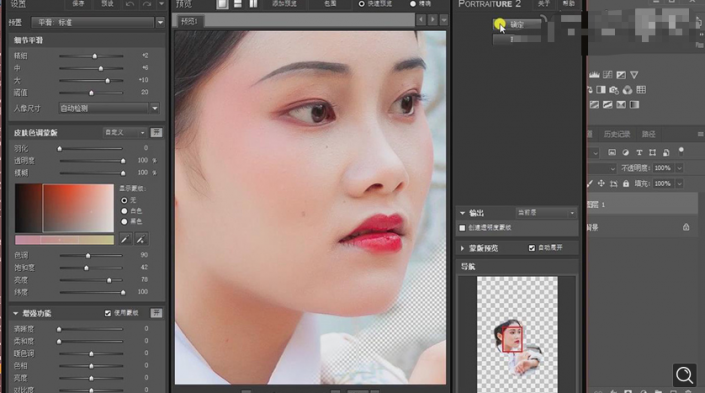
10.使用【污点修复画笔工具】,进行涂抹脸部瑕疵部分,具体如图示。
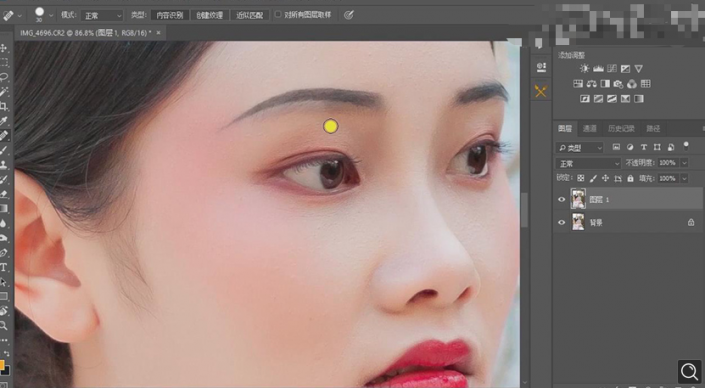
11.【Ctrl+J】复制图层,【滤镜】-【液化】,对人物进行液化调整,具体如图示。
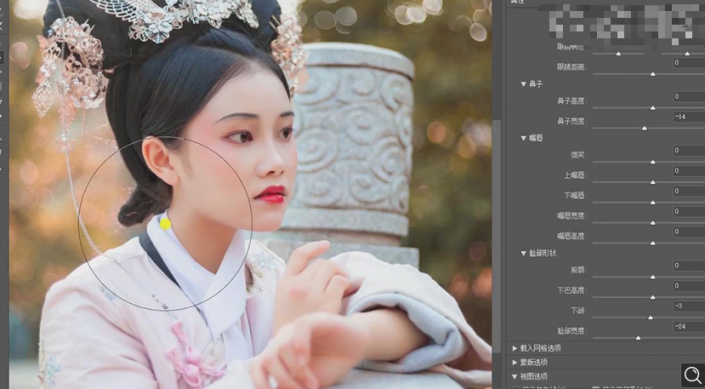
(责任编辑:xiaochuan)
*PSjia.COM 倾力出品,转载请注明来自PS家园网(www.psjia.com)
上一篇:ps调出海边美女照片蓝色艺术效果
下一篇:PS为外景美女调出日系黄色调效果




